[PDF ファイルの設定 - 書き出し] ダイアログボックス
[PDF 書き出し設定] ダイアログボックスでは、以下の項目の設定を変更できます。
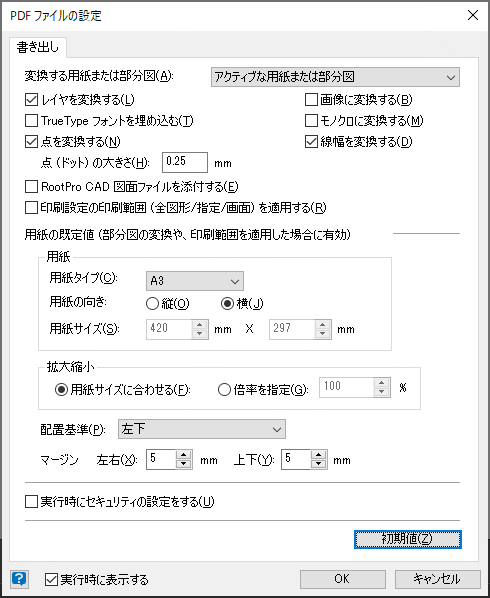
[変換する用紙または部分図]
[アクティブな用紙または部分図] を選択すると、現在表示している用紙または部分図のみを変換して書き出します。
[すべての用紙] を選択すると、すべての用紙をデータ順にページを分けて書き出します。
[すべての用紙と部分図] を選択すると、すべての用紙と部分図をデータ順にページを分けて書き出します。
[レイヤを変換する]
オンにすると、レイヤも変換して書き出します。
[画像に変換する]
オンにすると、図面を画像に変換して書き出します。
[TrueType フォントを埋め込む]
オンにすると、使われている TrueType フォントを埋め込みます。
| メモ: |
| フォントによっては埋め込みが禁止されているものや必要なフォント情報が取得できずに埋め込みができないものがあります。そのような場合は他の埋め込み可能なフォントを使うか埋め込み自体をしません。 |
[モノクロに変換する]
オンにすると、図形の色をモノクロに変換して書き出します。
[印刷設定の印刷範囲(全図形/指定/画面)を適用する]
オンにすると、[印刷設定] で [印刷範囲] を [全図形範囲]、[指定範囲]、または [画面範囲] にしていた場合に、その範囲の図形を変換して書き出します。
| メモ: |
| ・[指定範囲]、[画面範囲] の場合、範囲の外にある図形は変換されません。 ・[印刷設定] が [指定範囲] で、範囲指定がされていない用紙または部分図、および [印刷設定] が [画面範囲] で、アクティブではない用紙または部分図は、用紙の場合は用紙範囲、部分図の場合は全図形範囲が書き出されます。 |
[線幅を変換する]
オフにすると、図形に設定された線幅の値を使わず、PDF ファイルを描画するデバイスで最も細い線になるようにします。
[点を変換する]
オンにすると、図面にある点図形を書き出します。
[点 (ドット) の大きさ]
点 (3番:ドット) の大きさを mm で指定します。
[RootPro CAD 図面ファイルを添付する]
オンにすると、元となる RootPro CAD の図面ファイルを添付してます。
用紙の既定値
部分図を書き出す場合や、印刷設定で指定した範囲を書き出す場合の用紙の既定値を設定します。
| メモ: |
| [用紙の既定値] は、用紙のタイプ、向き、サイズ、拡大縮小、配置基準、マージンが設定する内容になります。図面として用紙の情報をもたない部分図や印刷範囲 (指定範囲) を指定した用紙や部分図を変換する場合に用います。 |
| 部分図を変換する場合、データの単位は mm として扱います。 |
用紙
[用紙タイプ]
用紙の種類を設定します。[サイズを指定] を選択した場合は、[用紙サイズ]
ボックスで用紙の縦横サイズを入力します。
[用紙の向き]
用紙の向きを設定します。
[用紙サイズ]
現在の用紙サイズを表示します。[用紙タイプ] ボックスで [サイズを指定]
を選択した場合は、用紙の縦横サイズを入力できます。
拡大縮小
[用紙サイズに合わせる] を選択すると、用紙のサイズに合わせた倍率で変換し書き出します。
[倍率を指定] を選択すると、指定した倍率で変換し書き出します。
[配置基準]
[左下] を選択すると、図形の範囲の左下を用紙の原点に合わせます。
[中心]
を選択すると、図形の範囲の中心を用紙の中心に合わせます。
[マージン]
入力した値の分、用紙の左右と上下に余白を設けます。
[実行時にセキュリティの設定をする]
オンにすると、書き出しを実行したとき、セキュリティの設定をする [PDF セキュリティ] ダイアログボックスを表示します。
[初期値]
各設定値が RootPro CAD の初期値に戻ります。
[実行時に表示する]
オンにすると、書き出しを実行するとき、このダイアログボックッスを表示します。
| メモ: |
| 保存される PDF のバージョンの初期値は 1.4 ですが、[レイヤを変換する] をオンにすると 1.5 、用紙の横または縦のサイズが 5080mm を超える場合は 1.6、 [RootPro CAD 図面ファイルを添付する] をオンにすると 1.7 になります。 |